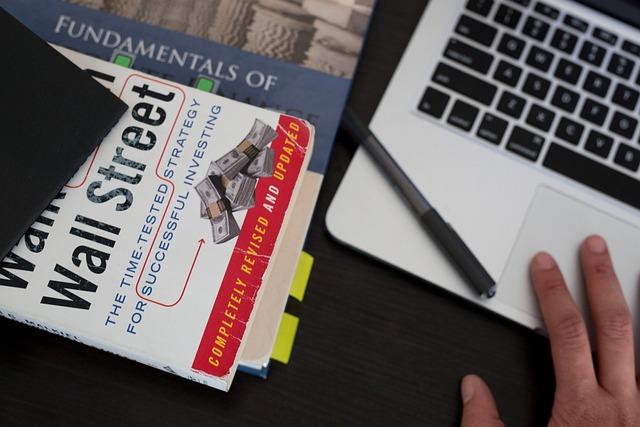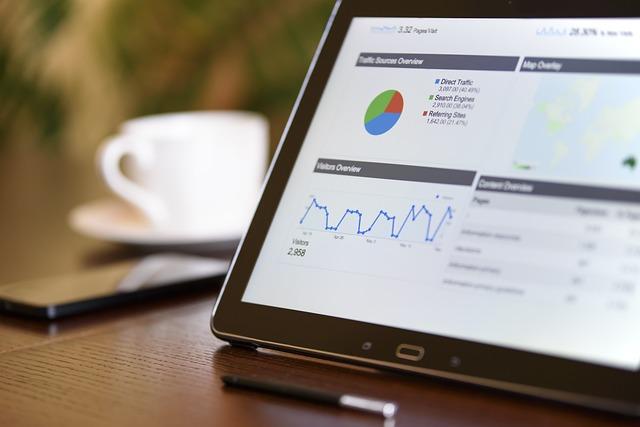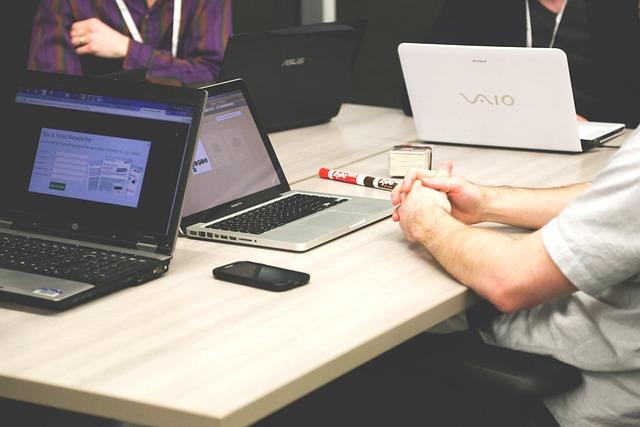在现代办公和生活中,电脑屏幕是我们接触信息的重要界面。有时,由于操作失误或系统设置问题,电脑屏幕可能会突然变大,导致视觉体验不佳。本文将详细介绍如何将电脑屏幕调回正常大小,并提供一些优化技巧,以帮助您解决这一问题。
一、电脑屏幕变大的原因
1.分辨率设置错误电脑屏幕的分辨率设置不当,可能会导致屏幕显示比例失调,出现屏幕变大的情况。
2.缩放比例调整在Windows系统中,用户可以调整屏幕的缩放比例,若调整不当,也可能导致屏幕变大。
3.显示器驱动问题显示器驱动程序出现问题或未更新,也可能导致屏幕显示异常。
4.系统故障电脑系统出现故障,也可能影响到屏幕的显示效果。
二、电脑屏幕调回正常的步骤
1.调整分辨率
(1)点击电脑桌面上的开始按钮,选择设置;
(2)在设置菜单中,点击系统,然后选择显示;
(3)在显示设置中,找到分辨率选项,点击下拉箭头,选择合适的分辨率;
(4)点击应用按钮,然后点击确定,电脑屏幕会自动调整到正常大小。
2.调整缩放比例
(3)在显示设置中,找到缩放与布局选项,点击下拉箭头,选择合适的缩放比例;
3.更新显示器驱动
(1)点击电脑桌面上的开始按钮,选择设备管理器;
(2)在设备管理器中,找到显示适配器,展开后右键点击显示器名称,选择更新驱动程序;
(3)在更新驱动程序向导中,选择自动搜索更新的驱动程序,然后按照提示完成驱动更新;
(4)重启电脑,检查屏幕显示是否恢复正常。
4.重置电脑系统
如果以上方法都不能解决问题,可以考虑重置电脑系统。在重置系统之前,请确保备份重要数据,以免丢失。
三、优化技巧
1.定期检查电脑系统更新,确保驱动程序和系统保持最新状态;
2.使用专业的电脑清洁软件,清理系统垃圾和病毒,保持系统稳定运行;
3.在使用电脑时,避免频繁调整屏幕分辨率和缩放比例,以免造成屏幕显示异常;
4.如果电脑屏幕出现异常,及时寻求专业技术人员帮助,避免问题扩大。
总之,电脑屏幕变大是一个常见的问题,通过调整分辨率、缩放比例、更新驱动程序和重置系统等方法,可以轻松将屏幕调回正常大小。同时,掌握一些优化技巧,有助于预防此类问题的发生,提高电脑的使用体验。